Mit Laufzeitberechtigungen in Android 6 und höher können Nutzer festlegen, wann Audio vom Mikrofon eines Geräts oder Video von der Kamera eines Geräts aufgezeichnet werden darf. Bevor eine App Audio aufzeichnen kann, muss ein Nutzer ihr die Berechtigung über ein vom System angezeigtes Dialogfeld erteilen oder verweigern.
Android 12 bietet Nutzern Transparenz, indem Anzeigen eingeblendet werden, wenn eine App über die App-Op-Berechtigungen für Kamera und Mikrofon auf eine private Datenquelle zugreift. App-Ops zeichnen Zugriffe auf APIs auf, die durch Laufzeitberechtigungen geschützt sind.
App-Op zeichnet sowohl den Aktivitätsstatus als auch die Anzahl der einzelnen API-Aufrufe auf und interagiert mit den Mikrofon- und Kamerazugriff-Hinweisen in Android 12, um Nutzern anzuzeigen, wann Apps auf Audio- und Kameradaten auf ihren Geräten zugegriffen haben. Wenn Nutzer auf die Mikrofon- oder Kameraanzeigen klicken, sehen sie, welche Apps auf ihre Daten zugegriffen haben. Diese Funktion ist für alle OEMs obligatorisch.
Anforderungen an die Sichtbarkeit von Indikatoren
Das sind die Anforderungen für Mikrofon- und Kamera-Anzeigen auf Geräten mit Android 12 oder höher:
- Die Anzeigen müssen in der Statusleiste erscheinen und die höchste visuelle Priorität behalten (z. B. ganz rechts oben).
- Die Anzeigen müssen sich immer an derselben Position befinden und dürfen beim Starten einer App nicht durch diese blockiert werden.
- Beide Indikatoren müssen grün oder eine Variante von Grün sein.
- Wenn Sie auf einen oder beide Indikatoren klicken, muss eine Benachrichtigung zur App-Kennzeichnung angezeigt werden, die Folgendes enthält:
- Hier wird der Name der App angezeigt, die das Mikrofon und/oder die Kamera verwendet.
- Zeigt den Namen der App an, die das Mikrofon und/oder die Kamera in den letzten 15 Sekunden verwendet hat.
- Nutzer werden zur Seite mit den App-Berechtigungen in den Einstellungen weitergeleitet.
Nutzung und Funktionen
In Android 12 wird in der Benutzeroberfläche zwischen laufender und kürzlich erfolgter Nutzung unterschieden. Nutzungen gelten als aktiv, wenn sie entweder vom System als laufend markiert sind oder weniger als 5 Sekunden alt sind.
- In der Statusleiste werden Symbole angezeigt, wenn eine App auf das Mikrofon oder die Kamera zugreift.
- Nutzer können auf diese Symbole klicken, um zu sehen, welche Apps auf das Mikrofon, die Kamera oder beides zugreifen.
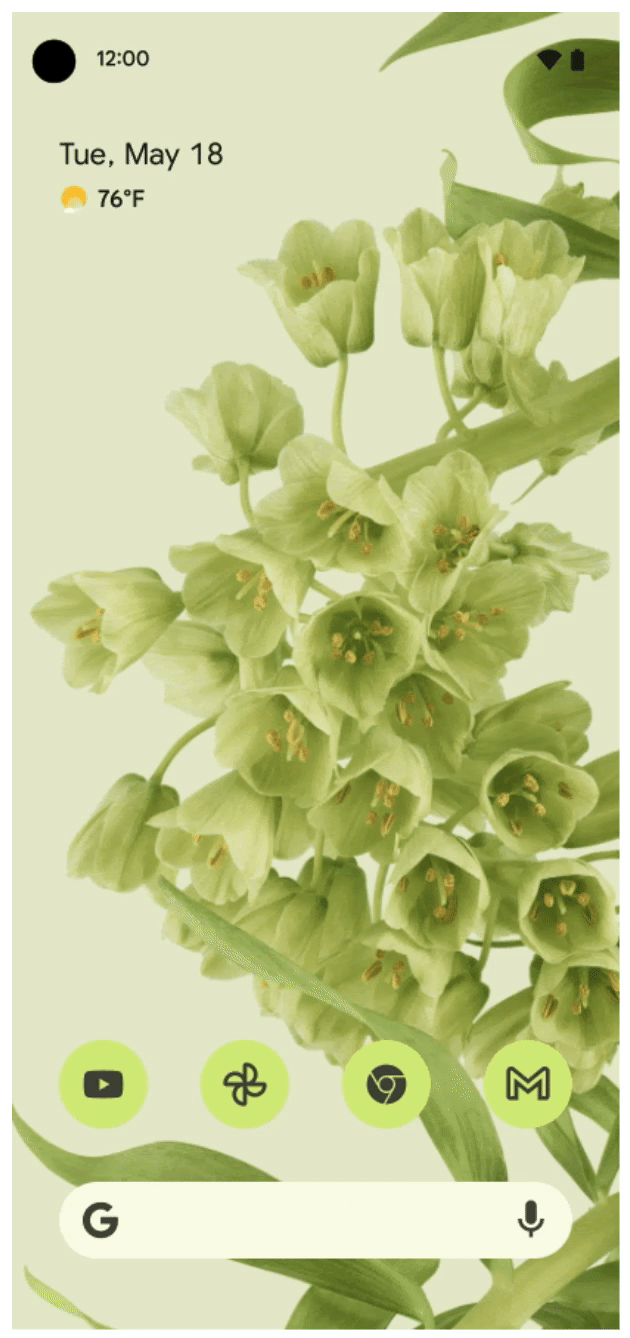
Abbildung 1: Hinweise zur Verwendung von Mikrofon und Kamera, die aktiven Zugriff anzeigen (obere rechte Ecke)
Der Zugriff gilt als aktiv, solange die entsprechenden Anzeigen zu sehen sind. Zuerst wird ein Symbol angezeigt, das dann in einen Punkt übergeht, der so lange zu sehen ist, bis die App geschlossen oder beendet wird.
Wenn ein Nutzer die Schnelleinstellungen öffnet und dann auf die Anzeigen tippt, wird ein Dialogfeld angezeigt, in dem zu sehen ist, ob die App die Kamera, das Mikrofon oder beides verwendet.
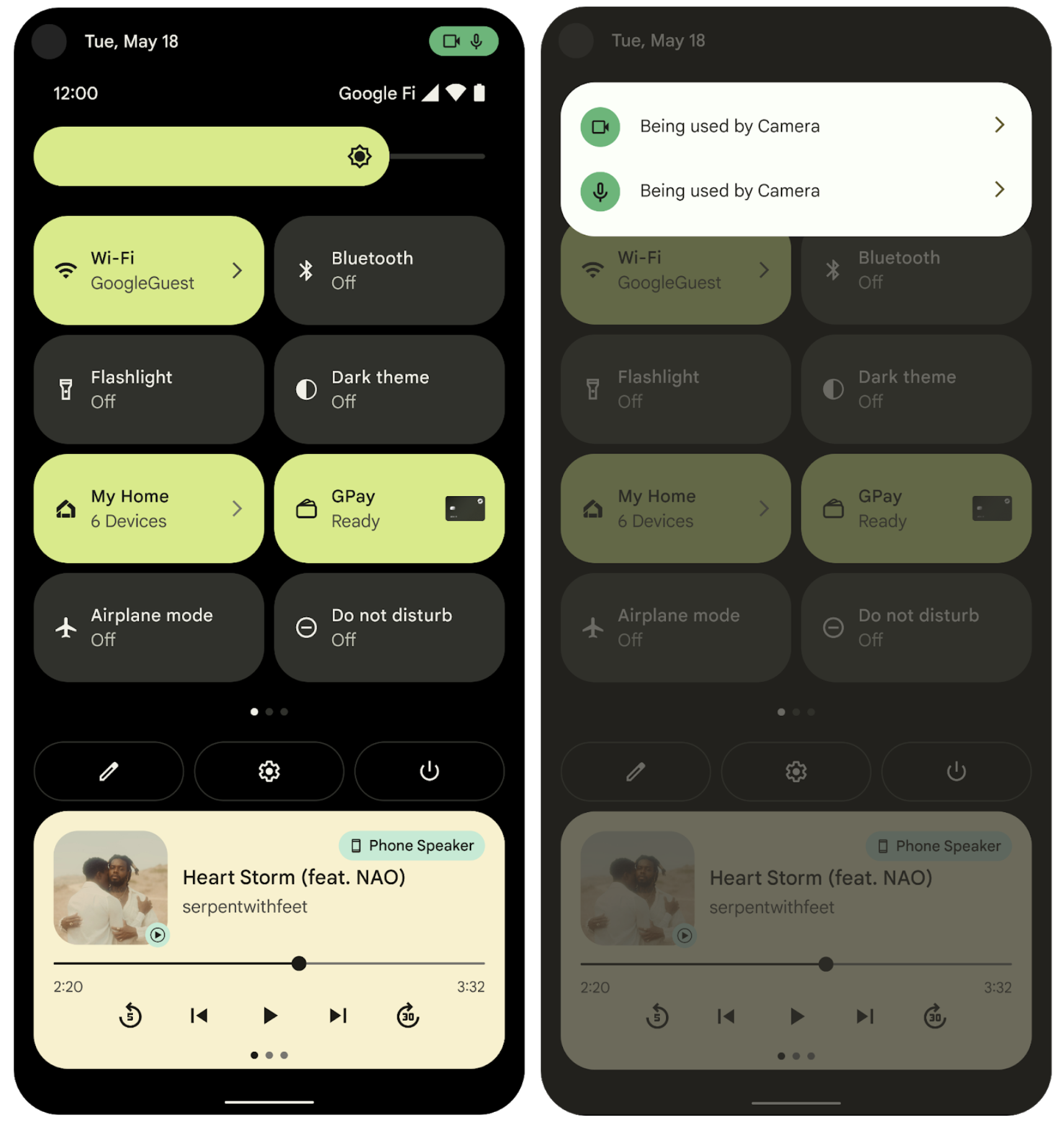
Abbildung 2: Indikatoren für aktiven und kürzlichen Zugriff
Das Bild in Abbildung 2 zeigt aktive Zugriffsindikatoren, wenn in den letzten 5 Sekunden von einer laufenden App auf Daten zugegriffen wurde.
Die Indikatoren für den letzten Zugriff zeigen an, dass eine App in den letzten 15 Sekunden auf Daten zugegriffen hat, die App aber nicht aktiv ist. Alle aktiven Apps werden im Dialogfeld angezeigt, aber nur eine App wird als Quelle des letzten Zugriffs angezeigt, auch wenn innerhalb der letzten 15 Sekunden mehr als eine App auf Daten zugegriffen hat. Die Zugriffsansicht bleibt eingefroren, bis der Nutzer das Benachrichtigungsdialogfeld schließt.
Bereitstellen und aktivieren
Die Klasse PermissionManager bietet eine Methode zum Einblenden des Dialogfelds, das sich in der System-UI befindet.
- Die System-UI reagiert auf einen Wechsel der Gerätekonfiguration:
privacy/mic_camera_indicators_enabled. - Der Wechsel ist erforderlich, da es zwei separate Bereitstellungsmethoden gibt, in dieser Reihenfolge:
- Bereitstellen
- Aktivieren
- Die System-UI darf nicht abstürzen, wenn die Methode in
PermissionManagerdie erforderlichen Daten nicht bereitstellen kann.
Prozessablauf
Die Funktion „Berechtigungsanzeige“ besteht aus drei Hauptteilen:
- Die Apps
- Die Anzeigen (werden von SystemUI verarbeitet)
- Eine Möglichkeit, um festzustellen, welche Apps die Daten verwenden
Über die PermissionController wird festgelegt, welche Apps Daten verwenden. SystemUI überwacht Apps, die private Daten verwenden. In der SystemUI wird in der oberen Navigationsleiste ein Symbol für die verwendeten Berechtigungen angezeigt. Im PermissionController werden Daten zur Nutzung angezeigt, wenn ein Nutzer auf ein Symbol klickt.
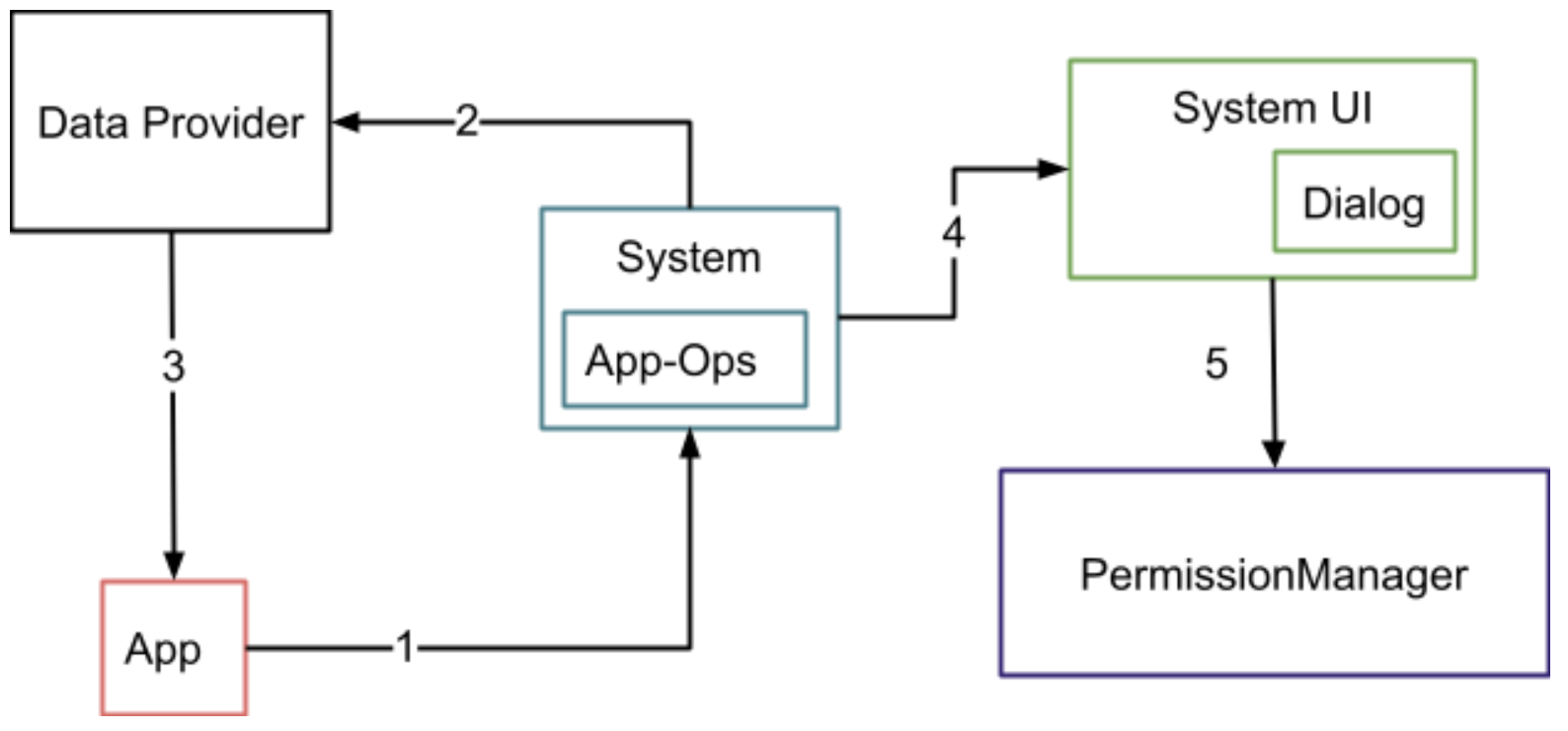
Abbildung 3: Systemkomponenten und (UI-)Übergänge
Die nummerierten Übergänge in Abbildung 3 werden unten beschrieben:
1. Eine App fordert private Daten vom System an.
2. Das System prüft die Berechtigungen. Wenn die Berechtigungen zulässig sind, benachrichtigt das System den Datenanbieter und protokolliert die Verwendung in App-Ops.
3. Der Datenanbieter stellt der App Daten zur Verfügung.
4–5: Der Nutzer klickt auf die Symbole. Die System-UI fordert Daten von PermissionManager an und präsentiert dem Nutzer das Dialogfeld.
Prozessdetails
- Apps verwenden das Mikrofon und die Kamera, um
AppOpsManager.startOp,stopOpund/odernoteOpzu ermöglichen. Dadurch werden App-Op-Datensätze auf dem Systemserver erstellt. - Die System-UI wartet mit den Listenern
AppOpsManager.OnOpActiveChangedInternalListenerundOnOpNotedListenerauf neue App-Vorgänge. Wenn eine neue Nutzung eingeht (durch einen Aufruf vonstartOpodernoteOp), prüft die System-UI, ob die Nutzung durch eine System-App erfolgt. - Wenn die System-UI die Nutzung von System-Apps überprüft und die Nutzung des Mikrofons erfolgt, prüft die System-UI, ob das Mikrofon stummgeschaltet ist.
- Wenn die System-UI die Nutzung einer Nicht-System-App überprüft (und bei der Mikrofongnutzung das Mikrofon nicht stummgeschaltet ist und bei der Kameranutzung die Kamera aktiviert ist), wird ein Symbol angezeigt, das diese Nutzung widerspiegelt.
Wenn die System-UI ein noteOp ohne Dauer empfängt, wird das Symbol mindestens 5 Sekunden lang angezeigt. Andernfalls wird das Symbol entweder bis zum Empfang eines stopOp oder 5 Sekunden lang angezeigt, je nachdem, was länger dauert. Wenn der Nutzer auf ein Symbol klickt, wird eine Intention ausgelöst, die an PermissionController gesendet wird, um den Dialog zu starten.
Unter PermissionController wird die gesamte aktuelle Nutzung von Mikrofon und Kamera angezeigt. Es wird geprüft, ob eine dieser Apps ausgeführt wird oder im von der System-UI festgelegten Zeitraum ausgeführt wurde. Wenn eine Übereinstimmung gefunden wird, werden der Name der App, die die Berechtigung verwendet hat, und die von der App verwendeten Berechtigungen angezeigt.
Aufgrund dieser Änderung in Android 12 und höher müssen einige Apps entweder ihr Verhalten ändern oder ein spezielles Verhalten implementieren.
Die Telefonie muss die Verwendung von Berechtigungen implementieren (um den separaten Mikrofon-Stack zu berücksichtigen, der bei Telefonanrufen verwendet wird), während sie mit der Android Google Suche App (AGSA) und Google Mobile Services (GMS) zusammenarbeitet.
